Anuncio
¡Lo hiciste! Instalaste Linux, modificaste cada pequeño detalle. ¿Y ahora qué?
Aunque las distribuciones de Linux vienen con un montón de software preinstalado, tarde o temprano querrá instalar algo nuevo 10 aplicaciones imprescindibles de Ubuntu justo después de una nueva instalación¿Estás buscando una nueva instalación de Ubuntu y te sientes perdido? Estas son las aplicaciones imprescindibles de Ubuntu que debes instalar primero. Lee mas . "Pero, ¿cómo instalo aplicaciones en Linux?", Se preguntarán. Esa es la pregunta que estamos abordando hoy.
El método más común para instalar aplicaciones en Linux es desde los repositorios utilizando un administrador de paquetes. El principio es más o menos el mismo en todas partes, la principal diferencia es el sistema de gestión de paquetes de una distribución particular. ¿Te suena un poco griego? Aquí hay una explicación.
¿Qué es un sistema de gestión de paquetes?
El software de Linux generalmente se distribuye en forma de paquetes. En términos simplificados, un sistema de administración de paquetes se refiere a las herramientas y formatos de archivo necesarios para administrar esos paquetes. Los dos sistemas de administración de paquetes más extendidos son dpkg (usa archivos .deb) y RPM (sus paquetes son archivos .rpm). La diferencia entre los sistemas de administración de paquetes generalmente está en su enfoque del proceso de instalación (por ejemplo, los paquetes RPM pueden depender de los archivos, en lugar de otros paquetes).

Es posible que ya sepa que Debian, Ubuntu y sus derivados usan dpkg, mientras que Red Hat Enterprise Linux, CentOS, Fedora, Mageia y openSUSE usan RPM. El sistema de Gentoo se llama Portage, mientras que Sabayon puede usar tanto Portage como su propio sistema llamado Entropy. Slackware y Arch Linux usan tarballs (archivos .tar) que contienen metadatos especiales, mientras que PC Linux OS tiene una mezcla PCLinuxOS: una distribución de Linux que combina y combina software para una mejor experienciaEs un eufemismo decir que los usuarios de Linux tienen muchas opciones cuando se trata de qué distribución les gustaría usar. Existen múltiples enfoques para lograr las mismas tareas, desde qué tipo de ... Lee mas de soluciones.
Los paquetes de Linux son solo archivos de almacenamiento (como .zip y .rar) que contienen el código de la aplicación y instrucciones sobre cómo instalar la aplicación, dónde colocar sus archivos de configuración y qué otros paquetes Requiere. El software que ejecuta esas instrucciones se llama administrador de paquetes.
Consejo: Asegúrese siempre de utilizar el formato de paquete correcto para su distribución. Si no puede encontrar un paquete .deb de una aplicación, pero hay uno .rpm disponible, es posible convertirlos entre ellos.
¿Qué es un administrador de paquetes?
El equivalente de escritorio de una tienda de aplicaciones, un administrador de paquetes es el lugar central para administrar sus aplicaciones Linux. Piense en ello como el cuadro de diálogo Agregar o quitar aplicaciones en Windows, pero mucho más avanzado. De hecho, los usuarios de Windows deberían estar familiarizados con el concepto, ya que hoy en día su sistema operativo también tiene un administrador de paquetes Windows obtiene un administrador de paquetes: descargue el software de forma centralizada a través de OneGetMicrosoft está agregando otra característica de Linux a Windows. La administración de paquetes puede aumentar seriamente la productividad, aumentar la seguridad y, en última instancia, ahorrarle mucho dolor de cabeza. Te mostramos cómo funcionará. Lee mas .
Cada distribución de Linux viene con un administrador de paquetes. Si no le gusta el predeterminado, puede reemplazarlo (siempre que el nuevo sea compatible con el formato del paquete de su distribución). El administrador de paquetes es donde buscará, instalará, actualizará y eliminará aplicaciones. Puede tener una línea de comandos o una interfaz gráfica completa, y almacena la información sobre las aplicaciones instaladas, sus versiones y dependencias en una base de datos local. Esto lo ayuda a limpiar todas las "sobras" automáticamente después de desinstalar una aplicación.
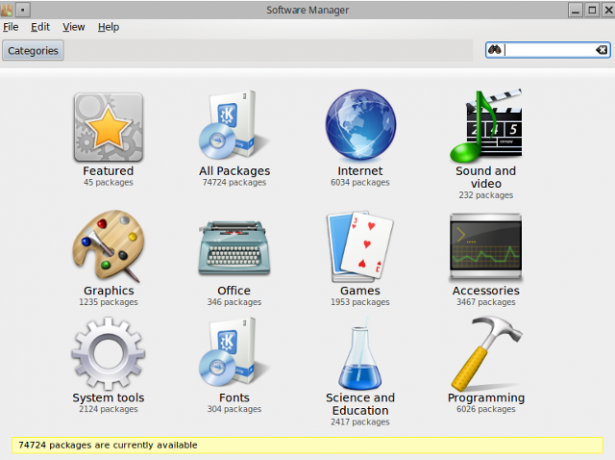
Consejo: cuando desee instalar una nueva aplicación de Linux, siempre busque primero en su administrador de paquetes. Si no puede encontrar lo que está buscando allí, recurrir a otros recursos útiles El kit de herramientas del usuario de Linux para descubrir nuevas aplicacionesInstalar Linux es como registrarse en un resort todo incluido. El hardware funciona perfectamente, y obtienes una impresionante selección de software preinstalado. Pero, ¿qué pasa si quieres probar un nuevo software de Linux? Lee mas .
¿Qué es un repositorio?
Por supuesto, su administrador de paquetes no puede producir paquetes de la nada. Necesita obtener información sobre los paquetes disponibles desde una ubicación llamada repositorio. Es una colección de paquetes para una distribución particular de Linux. El repositorio puede ser una ubicación de red, una unidad de almacenamiento local (un DVD, una unidad USB o un disco duro) o incluso un solo archivo. Cada distribución tiene sus repositorios oficiales con miles de paquetes.
Si una aplicación no está disponible en los repositorios oficiales (o si solo desea la versión más reciente directamente de los desarrolladores), puede agregar nuevos repositorios a su sistema. Asegúrese de elegir el repositorio que coincida con la versión de su distribución. Se pueden agregar nuevos repositorios a través de un cuadro de diálogo en su administrador de paquetes, o editando archivos con privilegios de administrador.
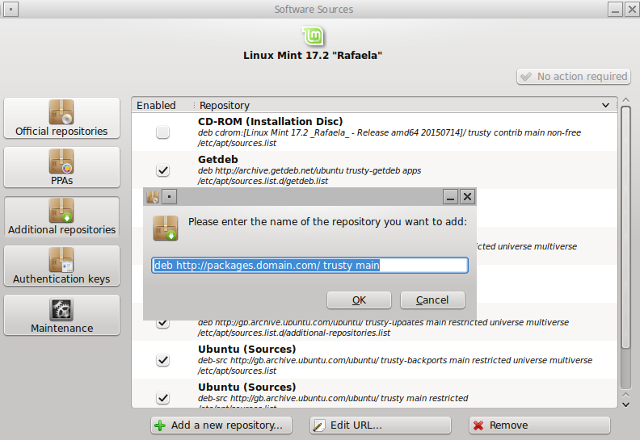
Las distribuciones basadas en Dpkg almacenan su información de repositorio en /etc/apt/sources.list archivo o en archivos .list separados en el /etc/apt/sources.list.d/ directorio.
Para distribuciones RPM, puede agregar nuevos repositorios en [repositorio] sección en el /etc/yum.conf archivo (o /etc/dnf/dnf.conf, si usa DNF en lugar de Yum), o crea archivos .repo en el /etc/yum.repos.d/ directorio.
Para usuarios de Ubuntu y derivados, también hay Repositorios PPA (Archivo de paquete personal) Su guía para los repositorios de Ubuntu y la gestión de paquetes Lee mas que alojan paquetes en Launchpad. Como cualquiera puede crear un PPA, debe tener cuidado al agregar PPA que no sean oficialmente compatibles con un proyecto. Se llaman servicios similares para Fedora Copr y Koji.
Sugerencia: si no desea actualizar su distribución de Linux, pero aún desea recibir actualizaciones de software, busque repositorios etiquetados como "backports". Contienen nuevas versiones de aplicaciones para versiones antiguas de una distribución.
Cómo instalar aplicaciones de Linux
1. Desde la terminal
Hace mucho tiempo, esta era la única forma de instalar aplicaciones de Linux. Los administradores de paquetes no tenían casillas de verificación ni menús útiles; Eran utilidades de línea de comandos. Todavía existen hoy en día, de hecho, los usa cada vez que instala algo con un administrador de paquetes gráfico, ya que es solo un front-end para la herramienta de línea de comandos. Puede usarlos directamente si desea acelerar las cosas, o si simplemente prefiere usar el terminal.
Dpkg es el nombre del sistema de administración de paquetes, pero también de la herramienta básica para manejar paquetes .deb. A veces se le conoce como una herramienta de "bajo nivel", y todas las demás utilidades de paquetes se basan en su funcionalidad. Puede usarlo para instalar un único paquete .deb:
sudo dpkg -i packagename.deb
donde -i significa "instalar". Dpkg no puede resolver dependencias automáticamente, pero puede (re) configurar paquetes y extraer su contenido.
APT (Advanced Package Tool) tiene todas las características de dpkg y algunas más. Comprende varias herramientas, como apt-get, apt-cache, apt-add-repository, apt-file... Para instalar aplicaciones, necesita apt-get:
sudo apt-get install packagename
Otra característica útil es la simulación:
sudo apt-get install packagename -s
Le muestra qué paquetes se agregarán o eliminarán, y qué archivos se configurarán, pero en realidad no instala nada.
Aptitude mejora con dpkg y APT, presentando una interfaz gráfica en el terminal, que amas u odias.
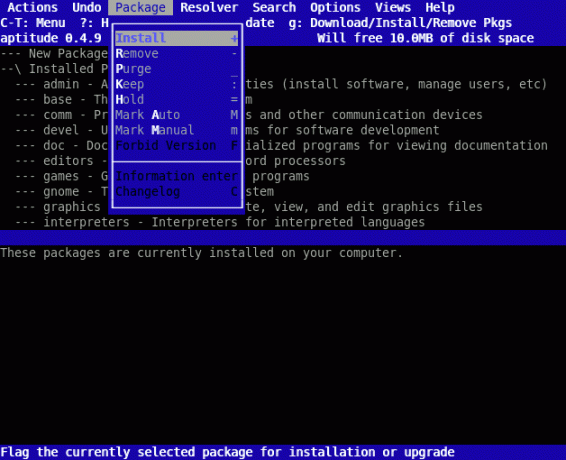
Puede instalar aplicaciones desde esta interfaz o escribiendo comandos:
sudo aptitude install packagename
Aptitude es similar a apt-get, pero proporciona más información y orientación mientras administra los paquetes. Trata los paquetes instalados automáticamente y las actualizaciones del sistema de forma un poco diferente a lo que hace apt-get, y ofrece opciones de búsqueda avanzadas. Aptitude puede advertirle sobre conflictos al instalar o eliminar paquetes, y mostrar qué paquetes están causando un problema gracias a por qué mando.
La situación es análoga a las distribuciones basadas en RPM: la utilidad de línea de comandos rpm es aproximadamente equivalente a dpkg, su APT es su Yum y la aptitud corresponde a DNF.
DNF significa Dandified Yum, una nueva versión de Yum que se introdujo en Fedora 18. Tanto Yum como DNF pueden resolver automáticamente las dependencias. La sintaxis para instalar paquetes es simple y casi exactamente la misma con cada herramienta:
rpm -i packagename.rpm
yum install packagename
dnf install packagename
En openSUSE, puede usar Zypper:
nombre de paquete de instalación de zypper
instalación de zypper /path/to/package.rpm
Mageia tiene su propio contenedor para rpm llamado urpmi con comandos igualmente simples para la instalación:
nombre del paquete urpmi
y buscando:
nombre del paquete urpmq
urpmq -y palabra clave
En Arch Linux, puede usar el administrador de paquetes predeterminado (pacman) para instalar paquetes:
pacman -S packagename
y busque aplicaciones en los repositorios:
palabra clave pacman -Ss
Sin embargo, si desea instalar algo del AUR (Arch User Repository), necesita una herramienta separada llamada AUR helper. AUR no contiene paquetes binarios que pacman pueda administrar; en su lugar, es un repositorio de "recetas" para aplicaciones que deben construirse manualmente. Yaourt es uno de los ayudantes de AUR de línea de comandos más populares porque puede instalar tanto los paquetes de Arch Linux "normales" como los de AUR. Es interactivo, por lo que puede escribir:
palabra clave yaourt
y mostrará los resultados como una lista numerada. Después de elegir un número, Yaourt le pregunta qué hacer con el paquete. Alternativamente, puede simplemente escribir:
yaourt -S packagename
para instalar el paquete deseado. Yaourt se encarga de las dependencias automáticamente.
Consejo: para evitar escribir el comando de instalación cada vez que necesite una nueva aplicación, crear un alias Cómo definir alias de línea de comando en cualquier sistema operativoYa hemos hablado y recomendado que se familiarice con el terminal de línea de comando de su computadora varias veces en el pasado. Tina escribió un buen manual para usuarios de Windows con una Guía para principiantes sobre el comando de Windows ... Lee mas para ello.
2. Con un administrador de paquetes gráficos
Esta es la forma recomendada de instalar aplicaciones de Linux. Simplemente inicie su administrador de paquetes, busque un paquete, márquelo para la instalación y confirme los cambios. Se le pedirá la contraseña de administrador, así que escríbala correctamente.
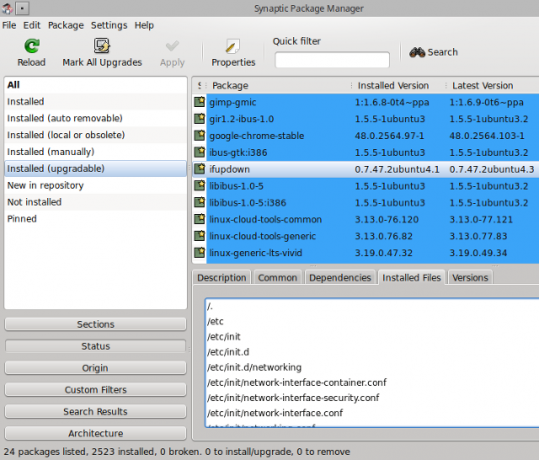
El administrador de paquetes ocasionalmente seleccionará varios paquetes para la instalación. Esas son las dependencias de su aplicación: otros paquetes que requiere para funcionar correctamente. Algunos administradores de paquetes "recomendarán" y marcarán paquetes relacionados (pero no obligatorios) para la instalación. Es posible deshabilitar este comportamiento en el Configuraciones / Preferencias diálogo.
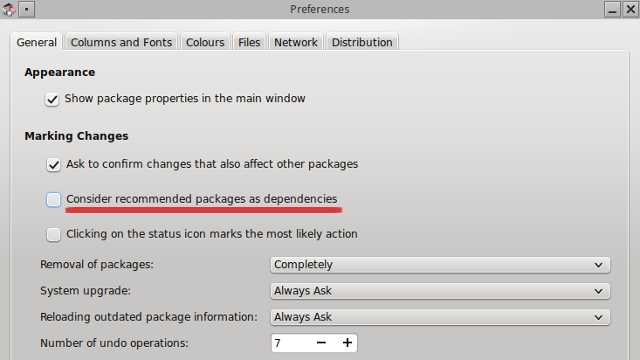
Las distribuciones basadas en Dpkg generalmente envían Synaptic como el administrador de paquetes predeterminado, aunque algunos ofrecen Muon:
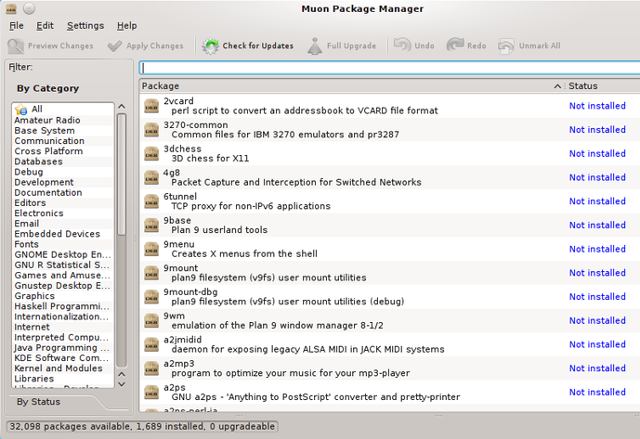
Ubuntu Software Center será reemplazado por Software GNOME en la versión de abril de 2016 (Ubuntu 16.04). Linux Mint ofrece Synaptic y su propio producto llamado Software Manager.
En las distribuciones RPM puedes encontrar yumex, un front-end para yum:
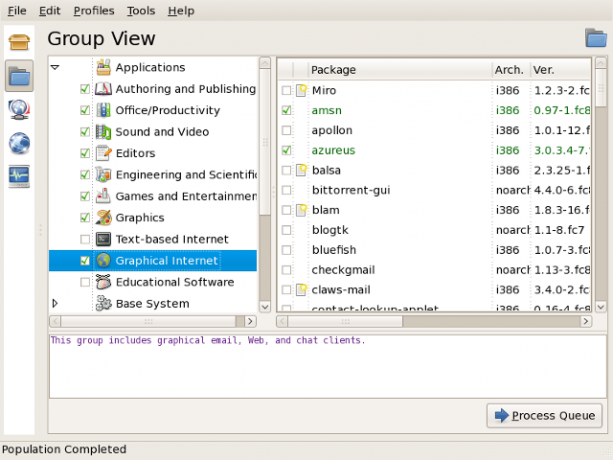
También hay rpmdrake, que es un front-end para urpmi. En openSUSE puedes instalar aplicaciones con YaST. Gentoo tiene un front-end gráfico para emerge llamado Porta:
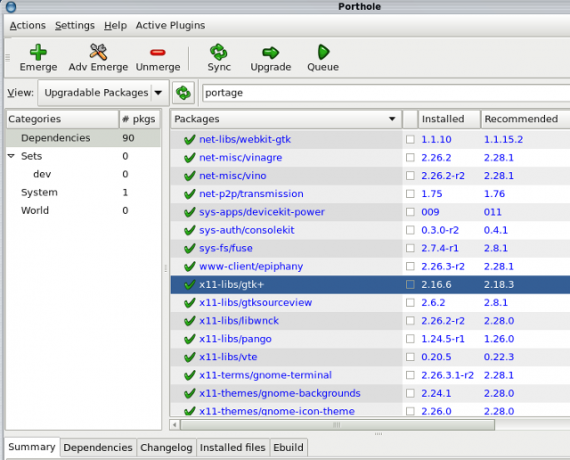
En Arch Linux, puedes usar Pamac o Pulpo como alternativa gráfica a yaourt:
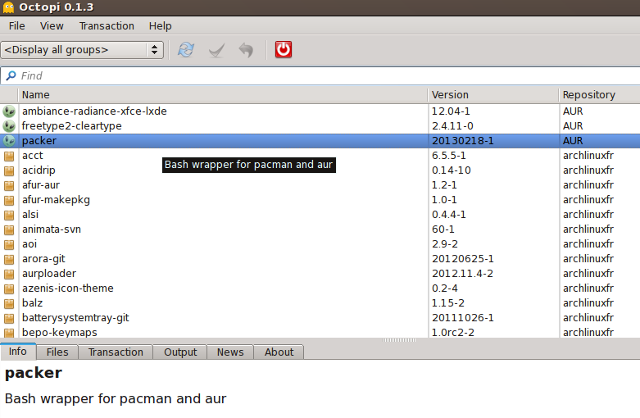
Ambas herramientas pueden buscar e instalar paquetes desde los repositorios oficiales, así como desde AUR.
Consejo: Si desea instalar un nuevo entorno de escritorio o una suite ofimática, busque su metapaquete en el administrador de paquetes. Es mucho más fácil instalar un metapaquete que buscar docenas de paquetes individuales.
3. Usa GDebi y Wajig
Los usuarios de distribuciones basadas en dpkg pueden jugar con dos herramientas interesantes. GDebi es un front-end para APT que le permite instalar una aplicación haciendo doble clic en un archivo .deb. A diferencia de dpkg, GDebi puede instalar automáticamente las dependencias que faltan. Es particularmente útil cuando desea instalar una aplicación que no está en los repositorios, pero ha descargado su archivo .deb.
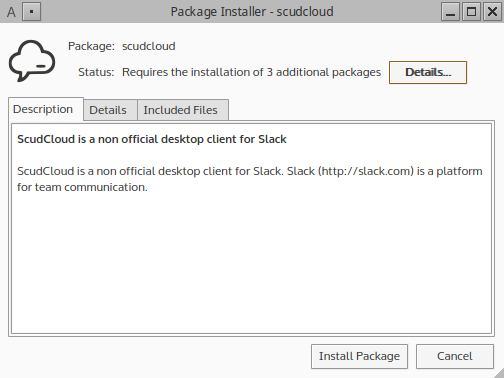
Wajig combina los poderes de dpkg, apt-get, apt-cache y muchas otras herramientas. Además de instalar aplicaciones y actualizar el sistema, Wajig puede detener o iniciar los servicios del sistema, convertir paquetes RPM y proporcionar información detallada sobre todos los paquetes en los repositorios.
Consejo: puede configurar GDebi como la aplicación predeterminada para abrir archivos .deb. Haga clic derecho en un archivo .deb, seleccione la opción Abrir con..., busque GDebi en la lista y confirme los cambios. Ahora sus archivos .deb se comportan como instaladores .exe de Windows.
4. Con un autoinstalador
Este método se aplica al software que no está en los repositorios y debe descargarse desde el sitio web del desarrollador, como los controladores propietarios. En algunos casos, este software se distribuye como un archivo autoextraíble con una extensión .run o .bin. Para instalarlo, haga clic derecho en el archivo para acceder a su Propiedades> Permisos diálogo y márquelo como ejecutable.
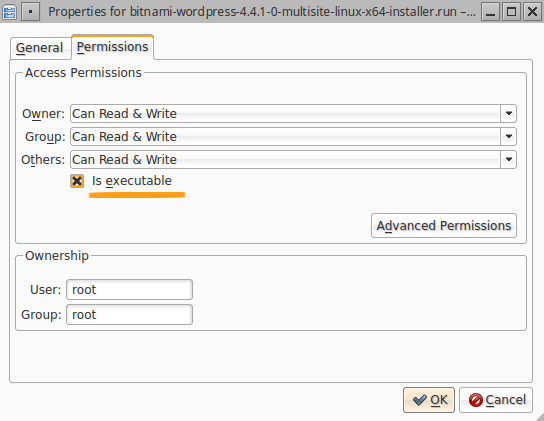
Ahora puede hacer doble clic en el archivo para comenzar la instalación o navegar hasta él en el terminal y escribir ./filename.run. La instalación continuará automáticamente y los cuadros de diálogo serán muy similares a los de los instaladores de Windows.
Consejo: los autoinstaladores también pueden ser scripts de bash (archivos con la extensión .sh). Puede ejecutarlos en la terminal escribiendo ./filename.sh.
5. Compilarlos desde la fuente
Es raro, pero sucede. A veces, los desarrolladores no empaquetarán una aplicación para ninguna distribución, sino que proporcionarán el código fuente que necesita para compilarse. La fuente debe ser un archivo de almacenamiento .tar que debe descomprimir. Contiene archivos útiles llamados README y / o INSTALL, así que consúltelos primero. La "receta" general para compilar aplicaciones incluye los siguientes comandos:
./configure
hacer
hacer instalar
Los ejecutaría uno tras otro en el mismo directorio donde extrajo la fuente. Sin embargo, pueden ocurrir excepciones y peculiaridades, por lo que debe leer nuestra guía más detallada sobre Cómo compilar aplicaciones Linux. Cómo compilar e instalar archivos TAR GZ y TAR BZ2 en Ubuntu Linux Lee mas
Sugerencia: Puede crear paquetes .deb y .rpm desde el origen para instalar la aplicación con sus herramientas de administración de paquetes habituales.
6. De clientes de distribución digital
Todos los métodos mencionados anteriormente se aplican también a los juegos de Linux (sí, en realidad puedes encontrar juegos en los repositorios). Sin embargo, hay otra forma de instalar juegos en Linux, y es a través de plataformas de distribución digital Dónde descargar los mejores juegos de Linux sin problemasNi siquiera hace una década, los juegos nativos en Linux se limitaban a juegos multiplataforma de código abierto. Hoy, el mito de "no hay juegos en Linux" está muerto. ¿Pero dónde encuentras juegos compatibles? Lee mas y sus clientes de escritorio. Steam ya está disponible en Linux Cómo instalar Steam y comenzar a jugar en LinuxInstalar Steam en computadoras Linux es sencillo, y el resultado suele ser la misma experiencia de juego perfecta que tuvo en Windows. Lee mas , GOG Galaxy está en proceso y Itch.io Es una alternativa digna de elogio.
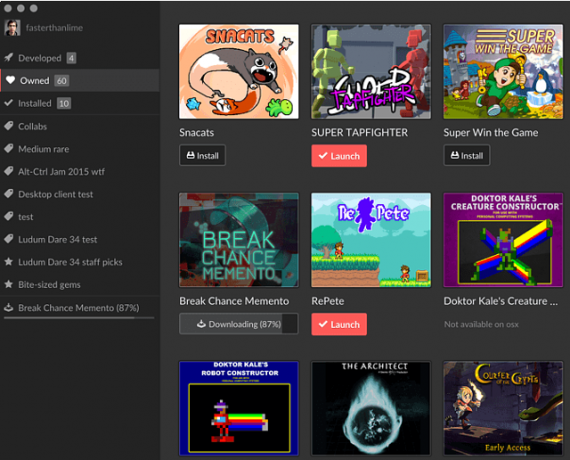
Los clientes de escritorio se vinculan con sus cuentas, por lo que deberá registrarse primero si desea organizar sus juegos.
Propina: Esté atento a las ofertas de Steam 5 maneras de asegurarte de obtener las mejores ofertas en juegos de SteamSteam es conocido por ser muy conveniente para administrar la biblioteca de videojuegos de uno, y también es útil de otras maneras, pero ¿sabías que con un poco de esfuerzo puedes obtener ... Lee mas para disfrutar de grandes juegos sin quebrar.
7) Utilice administradores de paquetes a nivel de aplicación
Si quieres ponerte geek, puedes usar administradores de paquetes a nivel de aplicación junto con tu administrador de paquetes predeterminado a nivel de sistema. Los primeros también se conocen como gestores de paquetes de lenguaje de programación. Contienen bibliotecas y utilidades de soporte para un lenguaje de programación, por lo que si una aplicación está escrita en ese idioma, se puede distribuir e instalar fácilmente con el administrador de paquetes.
Hay bastantes de ellos: pipa para Python, RubyGems para Ruby npm para Node.js, NuGet para la plataforma de desarrollo de Microsoft... Algunas aplicaciones son mucho más fáciles de instalar con este tipo de paquete administrador debido a una gran cantidad de dependencias que podrían no estar disponibles en la distribución repositorios
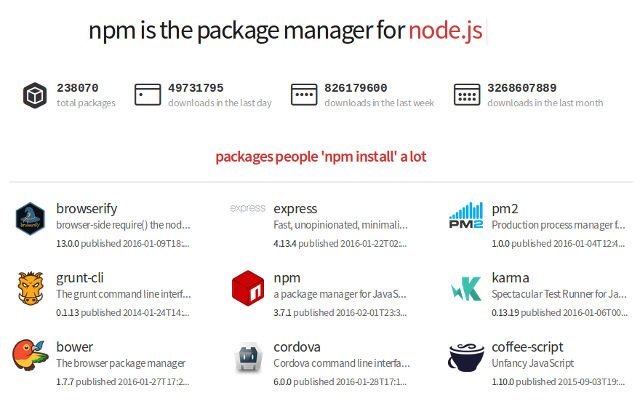
Como puede ver, hay varias formas de instalar aplicaciones en Linux, cada una con sus propias (des) ventajas. En caso de duda, use el administrador de paquetes, pero no olvide que hay otras opciones. Después de todo, es la variedad de opciones lo que hace que Linux sea tan increíble.
¿Cuál es su método preferido para instalar aplicaciones Linux? ¿Tienes algún consejo para principiantes de Linux? Comparte tus pensamientos en los comentarios a continuación.
Créditos de imagen: Captura de pantalla de Yumex, Captura de pantalla de Muon, Captura de pantalla de aptitud, Captura de pantalla del ojo de buey, Captura de pantalla de Octopi, Captura de pantalla de Itch.io.
Ivana Isadora es escritora y traductora independiente, amante de Linux y fanática de KDE. Ella apoya y promueve software libre y de código abierto, y siempre está buscando aplicaciones nuevas e innovadoras. Descubra cómo ponerse en contacto aquí.